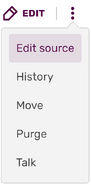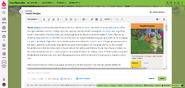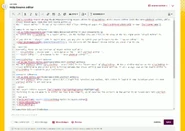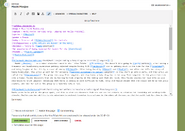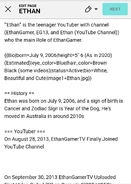Il VisualEditor
Modificare su Fandom è generalmente tanto semplice quanto cliccare il pulsante "Modifica" in una pagina. Premerlo ti porterà ad una pagina di modifica: qui è dove potrai apportare cambiamenti alla pagina e aggiungere nuove informazioni e media, correggere errori o aggiornare la formattazione.
- Aiuto:VisualEditor
- La maggior parte degli anonimi e dei nuovi utenti vedranno il VisualEditor. È un'esperienza di modifica basata sul visualizzare un'accurata rappresentazione visiva delle tue modifiche.
- Aiuto:Editor sorgente
- Altri utenti vedranno un editor sorgente, che supporta la modifica di base del wikitext sorgente. Ci sono due tipi di editor sorgente:
- Editor wikitext 2017 (VisualEditor - modalità sorgente)
- Editor wikitext 2010 (Editor sorgente).
Suggerimenti rapidi

Il pulsante "Modifica".
- Una volta che sei nell'editor, puoi usare gli strumenti disponibili per aggiungere o rimuvere rapidamente informazioni, cambiare la formattazione, aggiungere nuove immagini e video, aggiornare il layout della pagina e molto altro! Una volta che hai fatto le tue modifiche, clicca il pulsante "⧼visualeditor-toolbar-savedialog⧽" per aggiornare la pagina.
- Non ti preoccupare se "rompi" qualcosa. Tutte le modifiche ad una pagina sono raccolte nella cronologia, e se qualcosa va storto puoi semplicemente ripristinare una versione precedente.
- Se vuoi modificare una pagina senza cliccare il pulsante "Modifica", puoi premere E sulla tua tastiera, e la pagina aprirà automaticamente il tuo editor preferito.
- Le modifiche non sono ancora possibili attraverso l'app di Fandom.
Scegliere un editor
Gli utenti loggati possono scegliere il loro editor predefinito da un menù a tendina nelle loro preferenze utente (si trova qui).
| Impostazioni | Significato |
|---|---|
| VisualEditor | Mostra il nuovo VisualEditor su tutte le community. |
| VisualEditor - modalità sorgente | Mostra l'editor in 'modalità sorgente'. Questo è noto anche come editor wikitext 2017. |
| Editor sorgente | Mostra l'editor sorgente di base su tutte le community. Questo è noto anche come editor wikitext 2010. |
In aggiunta, gli editor alternativi si possono anche trovare nel menù a tendina sotto al pulsante Modifica; per esempio, puoi comunque accedere all'editor sorgente 2017 dal menù a tendina anche se il tuo predefinito è il VisualEditor.
Usare gli editor
Mostra modifiche, Anteprima e Salva si possono trovare in fondo alla finestra di modifica.
Quando sei su una pagina di mdofica, in cima alla finestra di modifica, puoi vedere quale editor stai usando. Puoi anche usare il menù a tendina per passare da un editor all'altro. Il tuo editor preferito può essere scelto su Speciale:Preferenze → Casella di modifica → Editore. Se il visual editor è impostante come preferenza di default, passare all'editor sorgente ti porterà alla modalità sorgente del VisualEditor 2017.
Ulteriore aiuto e feedback
- Naviga e cerca altre pagine di aiuto su Contenuti.
- Esplora la Wiki della Community per ulteriori fonti di aiuto o supporto.
- Leggi come contattare Fandom per problemi o segnalare errori.